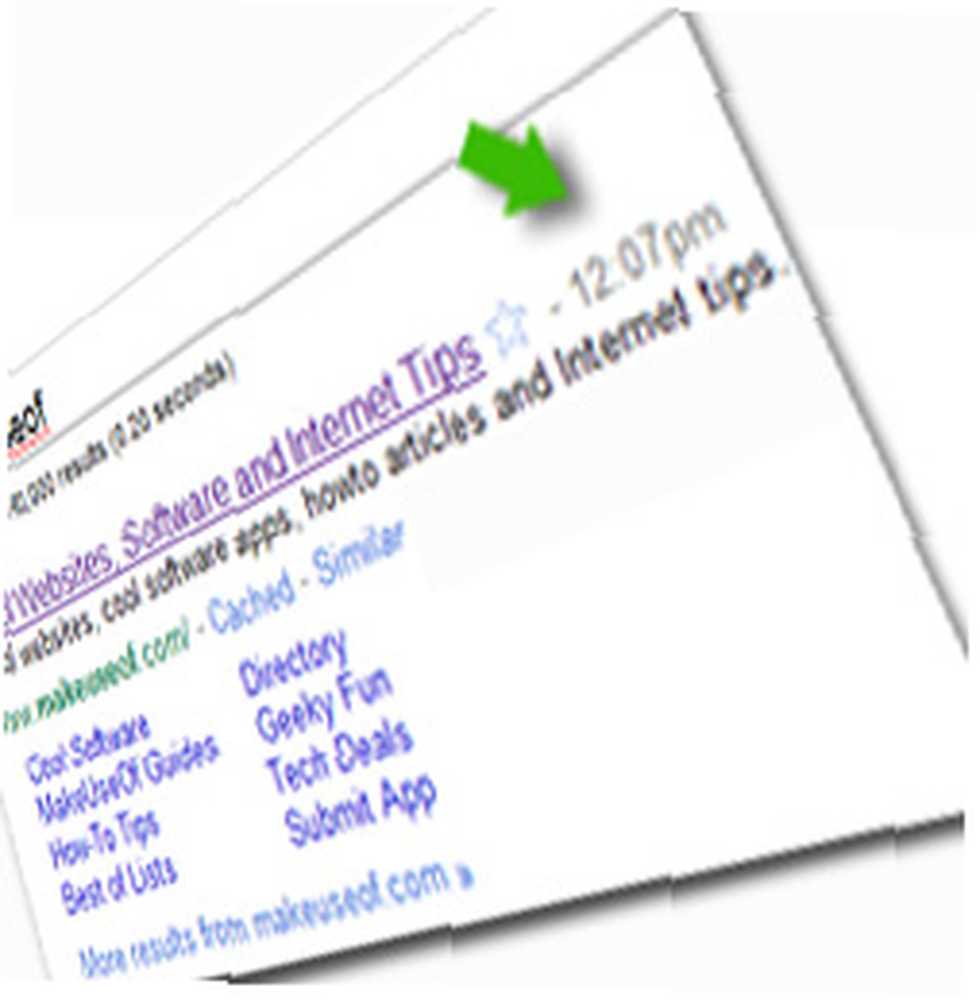
Gabriel Brooks
0
5205
295
Ни для кого не секрет, что Google по умолчанию использует вашу личную информацию (историю веб-поиска и данные браузера) для персонализации результатов поиска. По сути, это означает, что то, что вы видите для некоторых поисков Google, (немного) отличается от того, что другие люди видят для тех же поисков.
Вам может понравиться эта функция (но вы хотите отключить ее для некоторых поисков), или вы можете отключить ее полностью - это зависит от вас и ваших целей.
В этом посте будут рассмотрены различные способы сделать это.
1. Отключите персонализацию Google: официальное руководство (не зависит от браузера)
У Google есть официальный способ отключить эту функцию (я перечисляю ее сначала, потому что она официально, НЕ потому что это самый простой способ сделать это).
Чтобы отключить персонализацию Google, вам необходимо сделать следующее:
- Выйти из Google при поиске (ИЛИ: отключить / приостановить и удалить историю веб-поиска Google);
- Выйдя из системы, в правом верхнем углу страницы результатов поиска нажмите Веб история и там Отключить настройку (ИЛИ: Очистить куки вашего браузера).
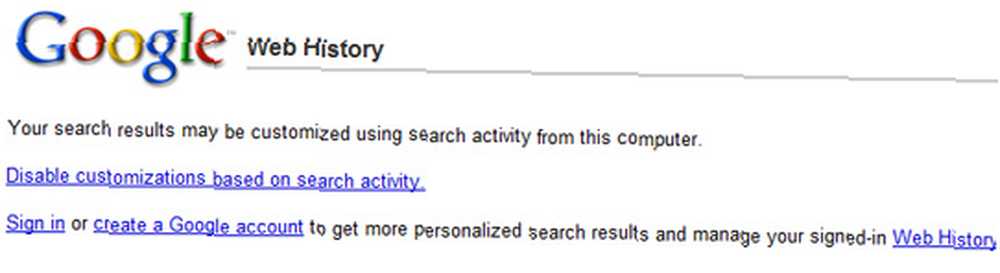
2. Отключите персонализацию Google: единовременно (независимо от браузера)
Опять же, вам может понравиться эта функция и тот факт, что Google пытается показать вам, что вы действительно хотите (ваши любимые сайты или сайты, которые вам, скорее всего, нравятся сверху), но в некоторых случаях вы захотите увидеть “реальный” результаты (например, чтобы проверить, как работает ваш собственный сайт).
В этом случае вам нужно вручную изменить путь URL поискового запроса: просто добавьте этот параметр:
PWS = 0
“˜Параметр pws = 0 "² удаляет персонализацию поиска:

Если вы не хотите добавлять параметр вручную, используйте этот букмарклет браузера (любезно предоставлен Google System Blog):
Отключить персонализацию Google
Просто перетащите его на панель инструментов «Закладки» и нажмите после поиска в Google. Параметр будет добавлен, и результаты поиска будут перезагружены, чтобы вы могли увидеть персонализированные результаты..
3. Отключите персонализацию Google: FireFox
Если вы не хотите возиться с настройками Google (например, если вы не хотите отключать и удалять историю поиска), но в то же время вы не цените персонализацию результатов поиска Google, воспользуйтесь этим дополнением FireFox называется Google Global.
Google Global позволит вам отменить персонализацию всех ваших поисков в Google, но помимо этой крутости, он также позволит вам легко просматривать результаты поиска для других стран (отличный плагин!)
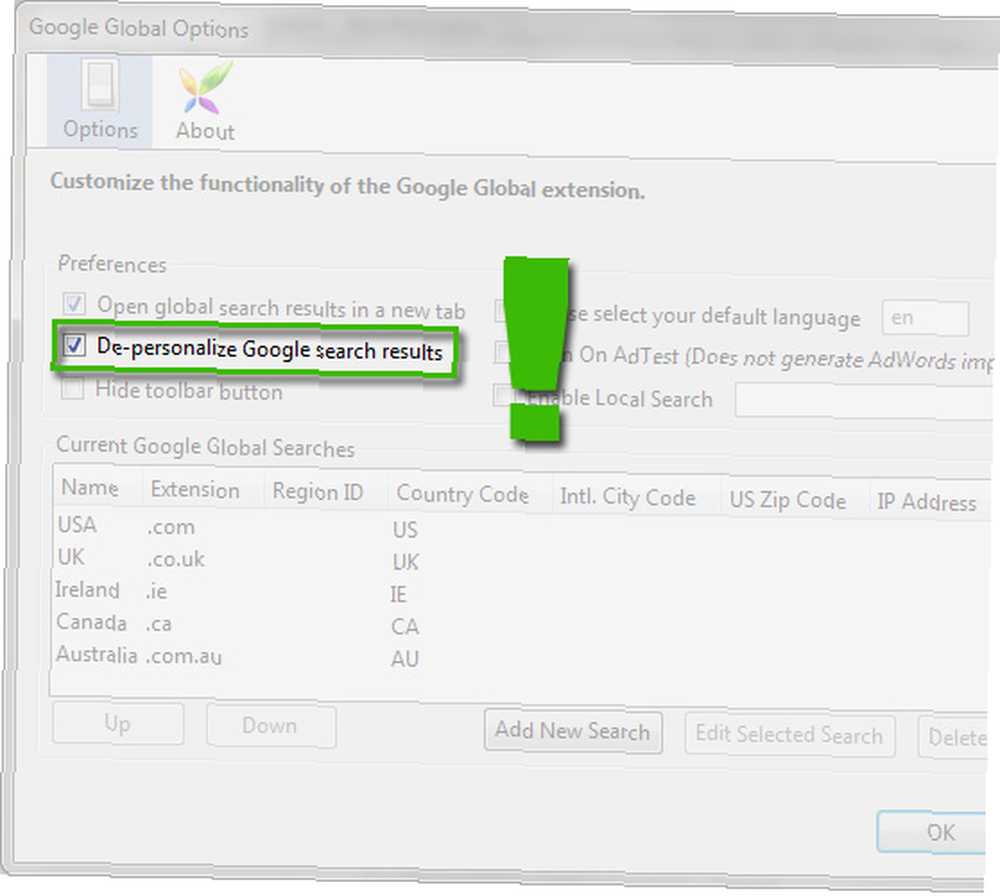
4. Отключите персонализацию Google: Google Chrome
Мне не известно о подобном расширении, которое отключило бы персонализацию поиска Google в Google Chrome, но я смог установить его вручную. Используйте этот пост об удалении персонализированного поиска в Chrome в качестве отличного пошагового руководства:
- Зайдите в Настройки и нажмите “управлять” рядом с вашим “Поисковая система по умолчанию“;
- Нажмите “˜добавлять'создать новую поисковую систему и заполнить детали:
- название: Имя для вашей новой (по умолчанию) поисковой системы
- Ключевое слово: Позволяет получить к нему доступ непосредственно из адресной строки (аля Smart Keywords в FireFox);
- URL: Добавьте сюда URL страницы результатов поиска и используйте заполнитель % s чтобы показать, где должен быть запрос.
Важный! Включить PWS = 0 параметр для создания персонализированного поискового запроса:
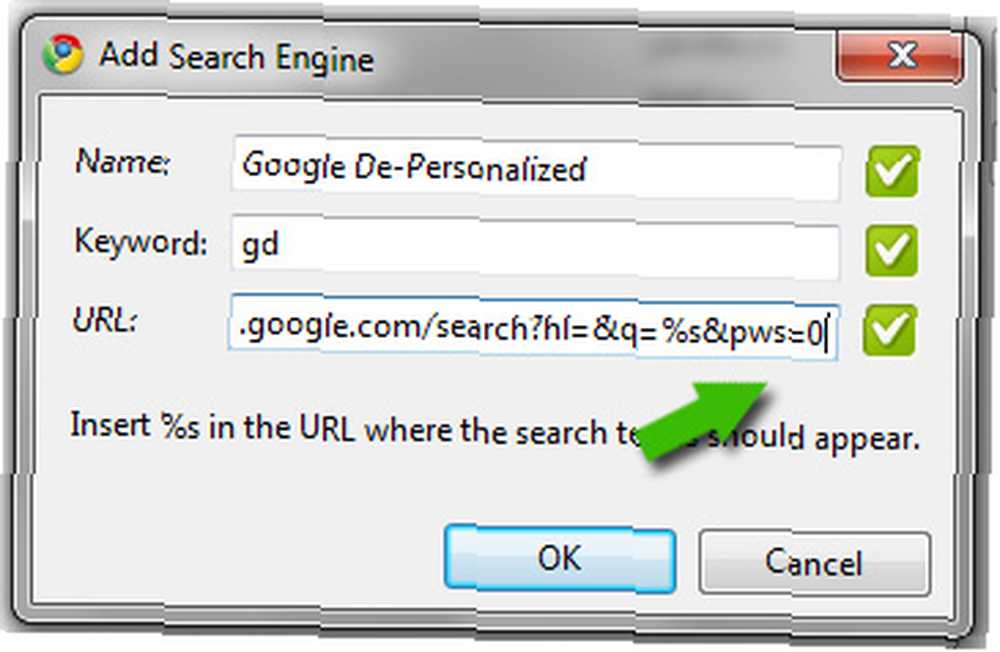
Наконец, установите новую поисковую систему по умолчанию:
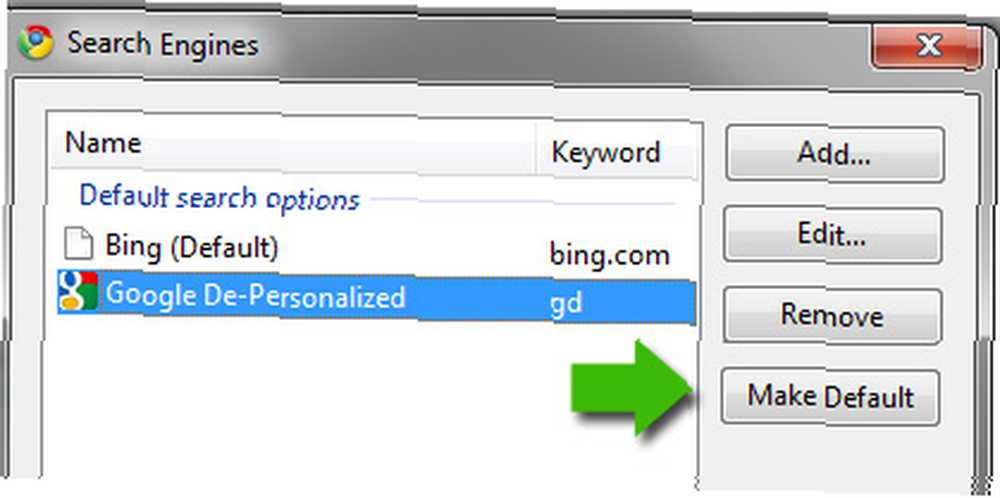
Вы когда-нибудь отключали персональные результаты Google? Вы знаете другой метод, который мы здесь не рассмотрели? Пожалуйста, поделитесь своим мнением в разделе комментариев ниже.











